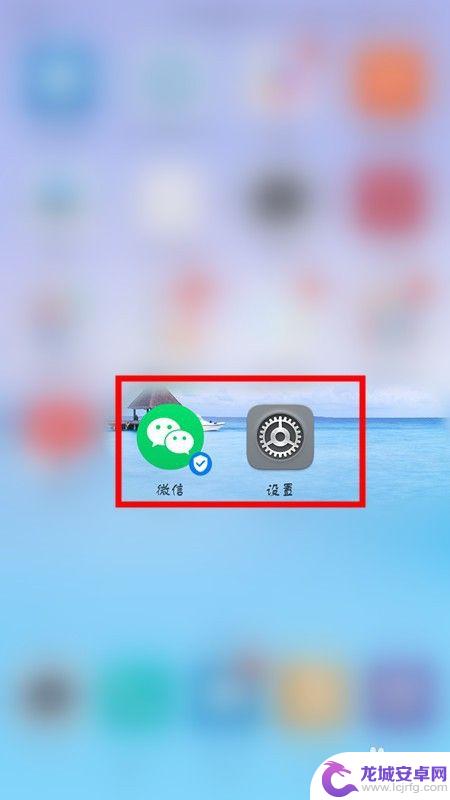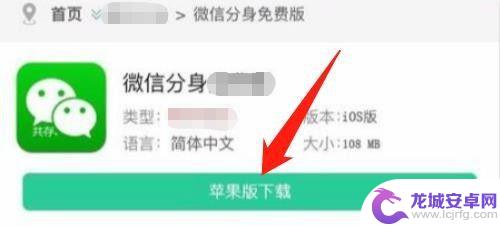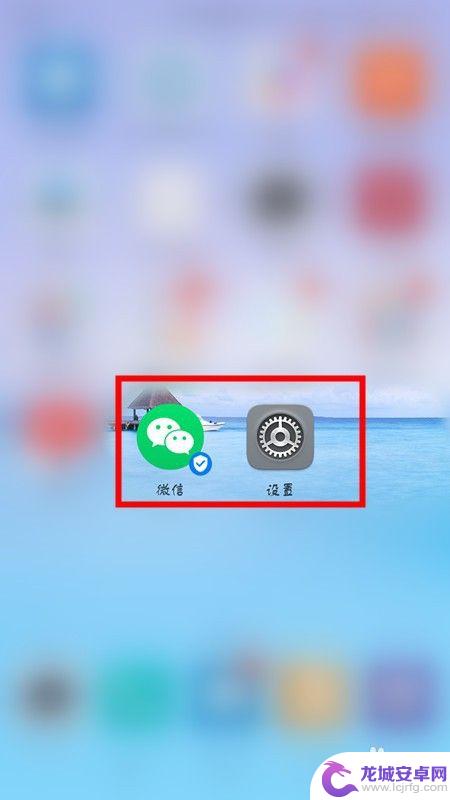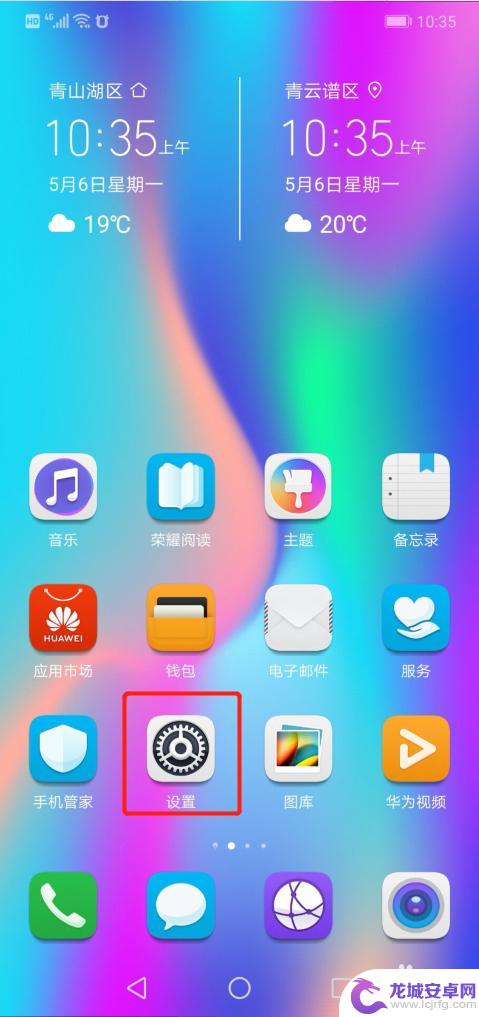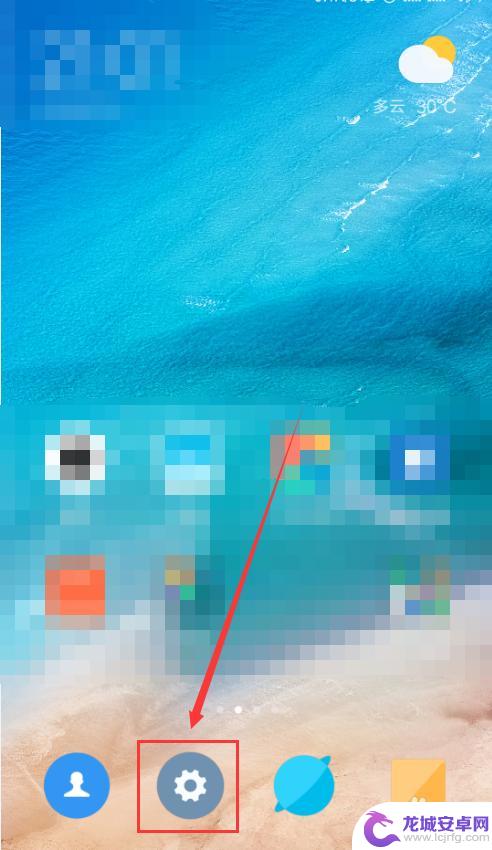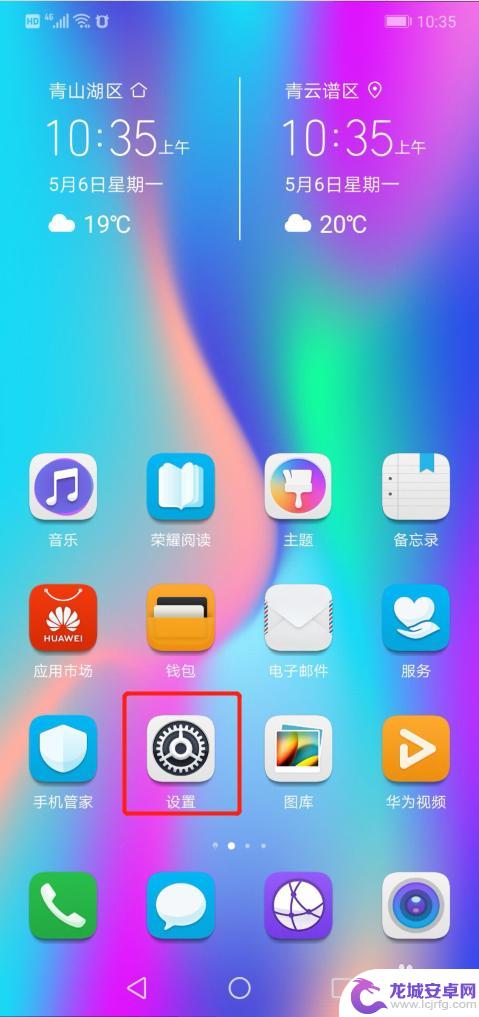手机桌面如何安装两个微信 手机如何同时登录两个微信
手机是我们日常生活中必不可少的工具,而微信作为一款最常用的社交软件之一,在我们的生活中也扮演着重要的角色,有时候我们可能需要安装两个微信账号在手机上,或者希望同时登录两个微信账号,以便更好地管理工作和生活。手机如何安装两个微信?手机如何同时登录两个微信?接下来让我们一起来了解一下。
手机如何同时登录两个微信
步骤如下:
1.首先,我们需要打开手机,打开 ”设置“按钮,
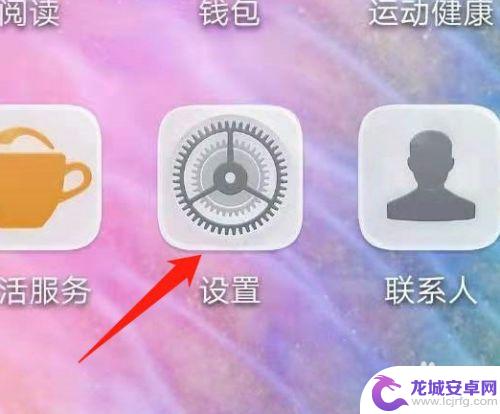
2.然后我们进入了设置页面,看到了”应用“,点击应用。
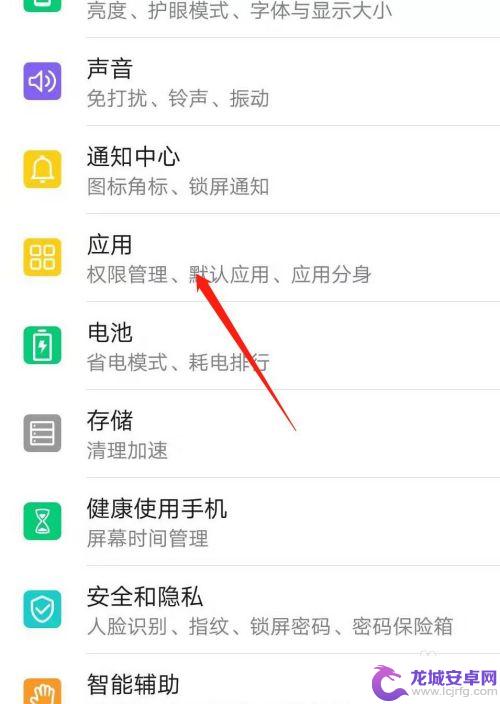
3.点击应用后进入了应用界面,如下图所示。我们可以点击”应用分身“。
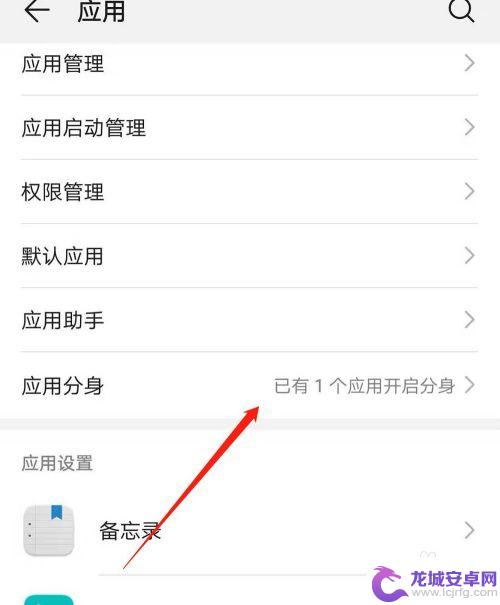
4.现在目前大部分手机都具有应用分身的功能。打开应用分身后,我们会看到微信和QQ两个软件。我们可以将微信分身功能开启。
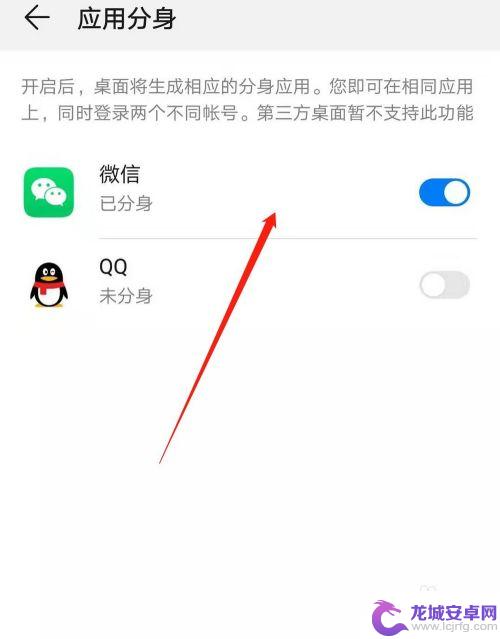
5.打开这个功能后,在手机桌面下。我们就可以看到了两个微信,这就是打开多个微信多方法,如果您想打开两个或者两个微信以上数量,那么需要第三方软件了,不过这种软件容易封号。
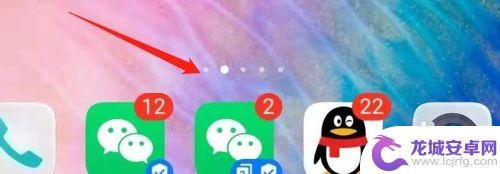
以上就是手机桌面如何安装两个微信的全部内容,如果你遇到了这种情况,可以按照上面的方法解决,希望这些方法能帮到你。
相关教程
-
一个手机怎么安装两个华为微信 华为手机如何实现两个微信同时登录
在日常生活中,有时候我们可能需要同时使用两个微信账号,比如一个用于工作,一个用于个人生活,而对于华为手机用户来说,安装两个微信账号并实现同时登录并不是一件困难的事情。华为手机自...
-
苹果手机微信如何同时登录两个微信 苹果手机怎么可以同时登录两个微信账号
苹果手机如何实现同时登录两个微信账号一直是许多用户关注的问题,目前苹果手机的微信应用并不支持多账号登录功能,但用户可以通过第三方软件或者微信官方提供的小程序来实现同时登录两个或...
-
华为手机怎么安装两个微信号登录 华为手机如何同时登录两个微信账号
华为手机作为一款备受青睐的智能手机品牌,拥有众多实用的功能,其中之一就是可以同时登录两个微信账号,对于那些需要同时管理个人和工作微信账号的用户来说,这无疑是一个非常方便的功能。...
-
安卓手机怎么同时使用两个微信 安卓手机如何实现两个微信同时登录
在日常生活中,我们经常会遇到需要同时使用两个微信账号的情况,而对于安卓手机用户来说,要实现两个微信同时登录并切换使用并不是一件困难的事情。通过一些简单的操作和设置,我们可以轻松...
-
iphone同一个手机怎么登录两个微信 如何在一个手机上同时登录两个微信号
现微信作为一款非常流行的社交软件,几乎每个人都会使用,对于拥有多个微信号的人来说,他们可能会遇到一个问题:在同一个手机上如何同时登录两个微信号。特别是对于iPhone用户来说,...
-
安卓手机怎么能上两个微信 安卓手机怎么能同时登录两个微信
在现代社会微信已经成为了人们日常生活中必不可少的沟通工具,对于许多安卓手机用户而言,他们可能会面临一个问题:如何在手机上同时登录两个微信账号?一些人可能因为工作和个人需要,需要...
-
手机智能助手怎么开机 VIVO手机语音助手快捷唤醒方法
随着智能手机的普及,手机智能助手已经成为我们生活中不可或缺的一部分,VIVO手机语音助手作为一款功能强大的智能助手,为用户提供了便捷的操作体验。如何开启VIVO手机语音助手呢?...
-
lg手机如何刷xp 安卓手机安装Windows XP系统步骤
随着科技的不断发展,人们对手机功能的要求也越来越高,有些用户可能想在自己的安卓手机上安装Windows XP系统,以获得更多的功能和体验。虽然这并不是一件容易的事情,但通过一些...
-
声卡与手机连接教程 v8声卡手机连接方法
声卡与手机连接是一种常见的音频设备连接方式,通过这种连接方式,用户可以在手机上录制或播放高质量的音频,在v8声卡手机连接方法中,通常需要使用一根连接线将声卡与手机相连,然后通过...
-
红米手机mde6s如何设置深色模式? 红米手机夜间模式怎么开启
红米手机mde6s支持深色模式设置,用户可以在设置中找到这个选项并进行开启,深色模式可以有效减少屏幕亮度,保护用户的眼睛,尤其在夜间使用手机时更加舒适。同时红米手机还提供了夜间...